Bạn có thể dễ dàng đánh số trang theo thứ tự hay đánh số trang bất trì trên powerpoint. Cùng ITPlus Academy tìm hiểu cách thực hiện 2 loại đánh số trang trên nhé.
1. Đánh số trang theo thứ tự
Bước 1: Vào Insert, chọn Header & Footer
.jpg)
Bước 2: Hiện ra bảng Header & Footer, chọn mục Slide ở trên góc trái
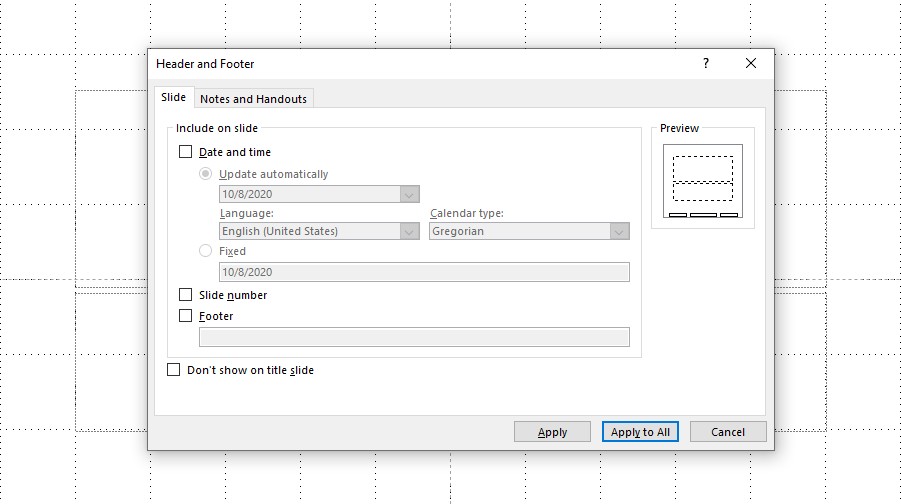
Nếu chỉ cần đánh số trang cho 1 slide thì chọn Apply còn nếu đánh số trang cho toàn bộ slide thì nhấn Apply to All. Như vậy, slide đầu tiên sẽ được đánh số 1 các slide tiếp theo thứ tự đánh số trang tăng dần
Bước 3: Bước này thường không được nhắc tới nhưng cũng rất hữu ích, bạn có thể chỉnh kích cỡ màu sắc của từng số đánh dấu trang, lưu ý bạn chỉ chỉnh được từng số 1
2. Đánh số trang bất kì
Bước 1: Vào Design, chọn Slide Size, chọn Custom Slide Size
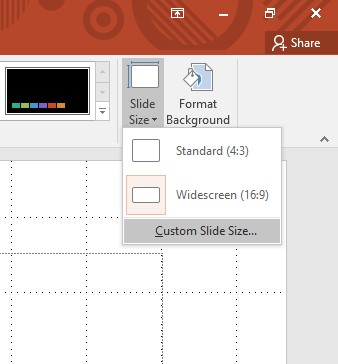
Bước 2: Hiển thị bảng Slide Size, tại mục Number Slide Size ở góc dưới bên trái màn hình thì bạn nhập số mà bạn muốn đánh dấu cho trang đầu tiên. Bình thường theo thứ tự thì số 1 sẽ được đánh cho trang đầu tiên nhưng nếu bạn muốn trang đầu tiên hiển thị số 3 thì nhập số 3 vào mục này.
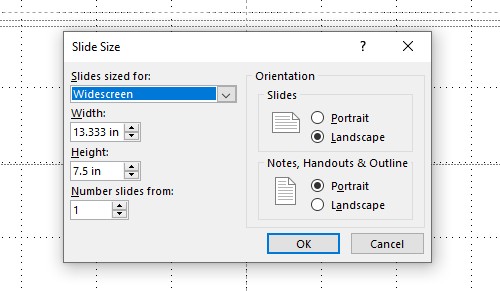
Ngoài ra, nếu bạn muốn xóa toàn bộ phần đánh dấu trang thì vào lại Header & Footer, bỏ tích Slide Number rồi nhấn Apply hoặc Apply to All đều được.
Chúc các bạn sử dụng thành công
-------------------------------------------------------------------------------------------------------
Hiện tại, ITPlus Academy có tổ chức các khóa học thiết kế chuyên nghiệp, bạn có thể tham khảo tại:
Ban truyền thông ITPlus